Tutorial: Aprendamos a transferir TRON desde nuestra Steemit Wallet
Hola comunidad, les deseo a todos una gran semana por delante, mucha productividad y mucha salud. Hoy me gustaría compartir un tutorial con respecto al manejo de nuestra Wallet de Tron en Steemit, esa que podemos ver al entrar a nuestra Steemit Wallet.
Intentaré hacerlo lo más entendible posible, de manera tal que cualquier persona, incluso con poco conocimiento de criptomonedas pueda hacerlo.

Lo primero es entrar a la Wallet de Steemit con nuestra clave activa (active Key), y nos dirigimos al la wallet del TRON,

- 1: Para transferir, lógicamente debemos dar click en Transferir.
- 2: Al hacerlo nos va a llevar al siguiente cuadro, que es donde debemos colocar los datos necesarios para la transferencia.
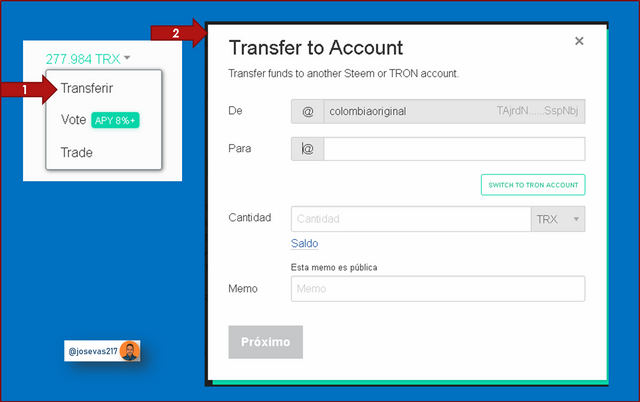
- 1: La sección "Para" es la persona o usuario a quien va dirigida la transacción, es decir, a quien vamos a enviarlo. En este caso, es cuando vamos a transferir a un usuario de la plataforma.
- 2: en este punto, "Switch to Tron Account", es una opción que debemos utilizar cuando no transferiremos a un usuraio en particular sino a una Wallet de Tron. Lo explicaré en el próxima imágenes
- 3: Es donde colocaremos la cantidad de TRON que vamos a transferir.
- 4: En memo, no es obligatorio colocar nada, aunque siempre -particularmente- lo recomiendo. Por ejemplo, "transferencia", "para cambio a steem", etc.
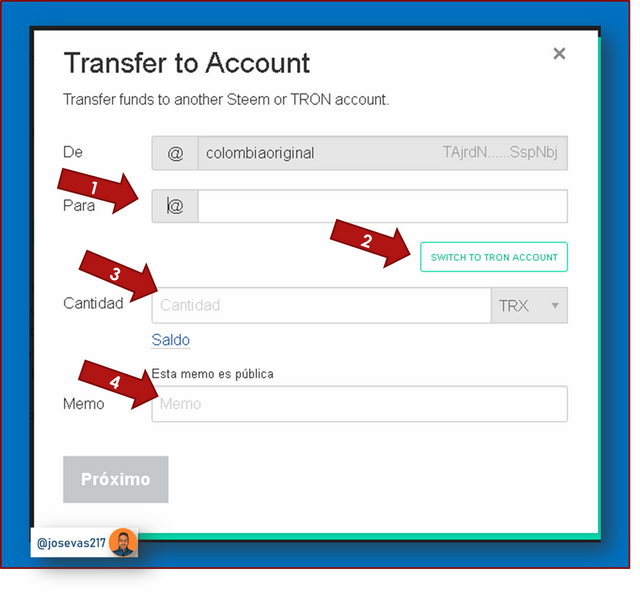
En la imagen de arriba, en el punto dos, dije que cuando vamos a transferir a una cuenta TRON, que puede ser incluso a alguna que esté fuera de Steemit, nos van a dar una Wallet, como por ejemplo:
- TYbw22e5kd9e9bxDLHxpMRfS7kYkzPw61c
Que será la que colocaremos, en este caso en el punto 1 de la imagen siguiente, que como se fijan, no tiene el signo @, que es cuando corresponde a transferir a un usuario.
- 1: En esta oportunidad colocaremos la Wallet que nos hayan dado.
- 2: Aquí daremos clic nuevamente si queremos transferir a algún usuario, y se volverá a colocar el signo @.
- 3: Colocamos la cantidad de Tron que enviaremos.
- 4: Colocamos el memo que deseemos colocar. Aunque no es obligatorio.
- 5: Una vez que colocamos los datos necesarios, damos clic en PRÓXIMO.
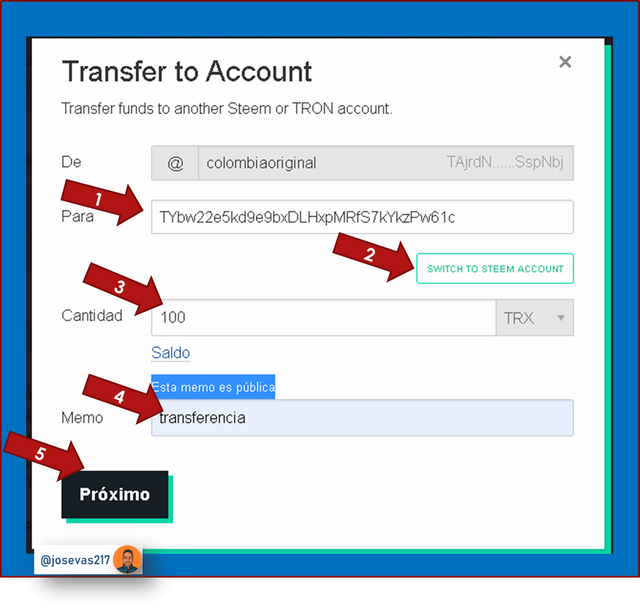
- 1: Nos abrirá una ventana en la que nos muestra los datos que previamente hemos colocado. Debemos verificar si en efecto son los que corresponden a lo que queremos hacer, porque una vez que realizamos la transferencia no hay vuelta atrás. Una vez que verificamos los datos, damos click en OK.
- 2: En la nueva ventana que se abre, debemos colocar la TRON Private Key que tenemos en nuestra hoja con las claves de Steem.
- 3: Después de colocar la clave, nos da la opción de transferir, así que clic, y listo...
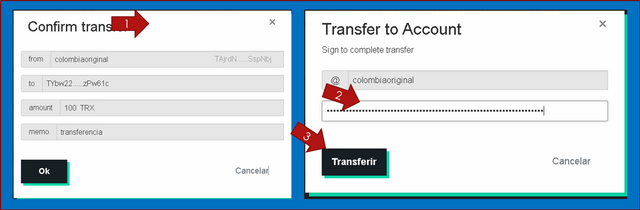
Durarán más tiempo leyendo esta publicación que realizando una transferencia de TRON desde sus Wallets. Recuerden, nunca compartan sus calves con desconocidos, verifiquen muy ien los datos, ya que no estamos en un banco donde nos comunicamos con una central para que nos regresen nuestro dinero.
Aquí, es su dinero su responsabilidad. Siempre atentos, siempre aprendiendo.
Espero que este tutorial sea de mucha ayuda. Saludos, y que tengan una gran semana.
Nota: he utilizado la Wallet de @colombiaoriginal porque en este momento no tengo TRX en mi wallet. / Todas las imágenes fueron editadas en Power Point.

Twitter | Instagram | Discord | Youtube | Telegram: @josevas217

Hoola querido amigo, como siempre con publicaciones educativas. Este tema es realmente importante y muchas personas aún no saben como manejarlo a pesar del tiempo que tenemos recibiendo TRX. Excelente tutorial, creo que todo ha quedado claro y cualquier persona podría entenderlo. Saludos!!
Realmente muchos no tienen idea no de.aue hacer con los TRX. Pero así al menos pueden moverlos. Lo cual es algo bueno. Saludos.
Hola amigo excelente me encantó el tutorial ya que tengo mis trx y no sabia como sacarlo pero muchas gracias me encantó muy fácil tu explicación gracias.
Te deseo mucho éxito y bendiciones 💕
Gracias por comentar. Espero que hayas podido hace la transacción. Saludos.
Note: You must enter the tag #fintech among the first 4 tags for your post to be reviewed.
Thanks a Lot for support
¡Saludos amigo!🤗.
Me encantó este tutorial... Mañana lo voy a aplicar porque, tengo mis TRX, almacenados por no saber cómo sacarlos. Una vez lo intenté y lo que hice fue perderlos jajajajaja🙈
Uy. Perderlos no debió ser agradable. Cualquier duda puedes consultar son problema, la idea es poder apoyar
Gracias por la explicación de verdad no sabia como hacerlo.
Feliz día 😉🙏🤗
Un placer poder ayudar. Saludos.